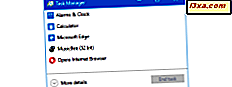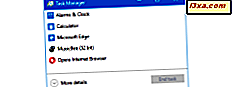Bạn đã mua một bảng điều khiển Xbox One chưa? Bạn có cảm thấy vui mừng không? Bạn có muốn về nhà, thiết lập nó trong năm phút và bắt đầu chơi trò chơi không? Không phải bạn thân quá nhanh! Bạn không thể làm điều đó. Thật không may, quá trình thiết lập ban đầu cho Xbox One là phức tạp, lâu dài và dễ bị thất bại, nếu bạn không chú ý. Đó là lý do tại sao tôi quyết định tạo bước hướng dẫn từng bước dài và đầy đủ này về cách thiết lập Xbox One của bạn. Đọc nó và làm theo từng bước của con đường.
Phải làm gì trước khi tiếp tục với thiết lập
Trước khi bạn bắt đầu Xbox One, hãy đảm bảo rằng bạn đáp ứng tất cả các điều kiện tiên quyết sau:
- Giải nén Xbox One và tất cả các phụ kiện của nó và để chúng có sẵn.
- Tìm Hướng dẫn cài đặt nhanh . Bạn sẽ phải sử dụng nó.
- Đảm bảo rằng bạn có kết nối Internet, có dây hoặc không dây. Nếu bạn sử dụng kết nối có dây, đảm bảo rằng bạn có cáp mạng để kết nối bảng điều khiển với bộ định tuyến.
- Tìm pin cho bộ điều khiển Xbox One của bạn.
- Hãy chắc chắn rằng bạn đang ở trong một căn phòng yên tĩnh và bạn định vị Kinect để nó có thể dễ dàng nhìn thấy bạn và nghe thấy bạn.
- Hãy chắc chắn rằng bạn có một tài khoản Microsoft và bạn biết mật khẩu của nó. Nếu bạn đã bật xác minh hai bước, bạn cũng sẽ cần mã xác minh.
- Nếu bạn muốn nhập nhanh hơn, bạn có thể muốn kết nối bàn phím USB với Xbox One.
- Bật loa hoặc TV sẽ được kết nối với Xbox One và sau đó tăng âm lượng.
Nếu tất cả các điều kiện tiên quyết được đáp ứng, sau đó đi trước với quá trình thiết lập.
Bước 1. Kết nối tất cả các dây cáp và có sẵn tất cả các điều kiện tiên quyết
Nếu bạn muốn quá trình thiết lập trở nên trơn tru, nhanh chóng và không có lỗi, hãy bắt đầu bằng cách đọc Hướng dẫn cài đặt nhanh có trong bao bì của Xbox One. Sau đó, lấy tất cả các dây cáp, bộ điều khiển và tai nghe và kết nối chúng như được hiển thị trong hướng dẫn. Thêm pin vào bộ điều khiển và đảm bảo rằng bạn kiểm tra kỹ tất cả các điều kiện tiên quyết được đề cập trước đó trong bài viết này. Nếu bạn đã sẵn sàng, hãy nhấn nút nguồn trên Xbox One.
Bước 2. Bật Xbox One & Kết nối Internet
Bật Xbox One và bộ điều khiển của bạn bằng cách nhấn nút biểu trưng Xbox trên mỗi nút. Khi hệ điều hành được tải, bạn được yêu cầu nhấn nút A (Chọn) trên bộ điều khiển. Sau đó, bạn được yêu cầu chọn ngôn ngữ bạn muốn sử dụng. Duyệt đến ngôn ngữ bạn muốn và bấm A (Chọn ).

Bạn được yêu cầu chọn nơi bạn sống. Danh sách các quốc gia có sẵn không phải là rất dài. Nếu, giống như bản thân tôi, bạn có trụ sở tại một quốc gia không có trong danh sách, hãy chọn quốc gia gần với quốc gia của bạn nhất.
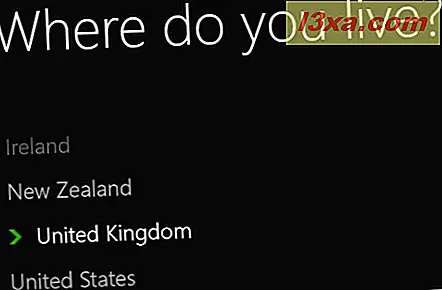
Bây giờ là lúc kết nối Xbox One với Internet. Bạn được hỏi mạng nào trong số các mạng khả dụng là của bạn. Nếu bạn muốn kết nối Xbox One với mạng bằng cáp mạng, hãy cắm một đầu vào mặt sau của bảng điều khiển, trong cổng mạng và đầu kia trong bộ định tuyến. Sau đó, chọn "Sử dụng kết nối có dây" .

Nếu bạn muốn kết nối Xbox One với mạng không dây của mình, hãy duyệt danh sách các mạng khả dụng và chọn mạng của bạn. Bây giờ bạn được yêu cầu nhập mật khẩu cho mạng không dây đã chọn. Nhập nó bằng cách sử dụng các phím hiển thị trên màn hình (hoặc bàn phím kèm theo, nếu bạn có). Sau đó, nhấn nút Enter trên bộ điều khiển của bạn.

Xbox One mất một thời gian để kết nối với mạng đã chọn và sau đó nó kiểm tra xem nó có thể truy cập Internet hay không. Nếu tất cả là tốt, bạn được thông báo rằng bạn đang kết nối. Chọn Tiếp tục và chuyển sang bước tiếp theo trong hướng dẫn này.

Bước 3. Cập nhật Xbox One của bạn
Nếu tất cả đều tốt với kết nối Internet của bạn, Xbox One sẽ bắt đầu kiểm tra các bản cập nhật. Nó sẽ chia sẻ lượng dữ liệu cần tải xuống và yêu cầu xác nhận của bạn bắt đầu quá trình cập nhật. Bạn không thể tiếp tục với thiết lập mà không cập nhật bảng điều khiển.

Chọn "Bắt đầu cập nhật" và đợi. Một thanh tiến trình được hiển thị để bạn biết có bao nhiêu dữ liệu còn lại để tải xuống. Để hoàn tất quá trình cập nhật, Xbox One cũng sẽ tự khởi động lại.

Quá trình khởi động lại sẽ mất khá nhiều thời gian và thanh tiến trình được hiển thị trong suốt quá trình. Tuy nhiên, thanh không được hiển thị ngay lập tức. Hãy kiên nhẫn và chờ đợi. Bạn sẽ thấy nó như một số điểm.

Khi cập nhật kết thúc, logo Xbox lớn được hiển thị trên màn hình và bạn sẽ thực hiện bước tiếp theo trong quá trình cài đặt.
Bước 4. Thiết lập Kinect
Sau khi khởi động lại, Xbox One yêu cầu bạn chọn múi giờ. Nhấn danh sách thả xuống với tất cả các múi giờ có sẵn và chọn một múi giờ từ vị trí của bạn. Tôi khuyên bạn cũng nên chọn hộp "Tự động điều chỉnh để tiết kiệm ánh sáng ban ngày" . Sau đó chọn Tiếp theo .

Bước tiếp theo là thiết lập Kinect của bạn. Quá trình cài đặt này rất quan trọng đối với toàn bộ trải nghiệm Xbox One nên hãy chú ý và đảm bảo không có tiếng ồn trong phòng. Khi đã sẵn sàng, hãy chọn "Bắt đầu thiết lập cảm biến" .

Ngồi trước Kinect và xác nhận rằng Kinect nhìn thấy bạn. Hình ảnh được hiển thị là từ cảm biến hồng ngoại, do đó, đừng lo lắng nếu bạn không thấy chính mình về màu sắc. :) Nếu Kinect nhìn thấy bạn, vẫn ở phía trước của nó và chọn "Có, Kinect có thể nhìn thấy tôi" .

Đã đến lúc kiểm tra âm thanh của bạn, để đảm bảo rằng lệnh thoại và trò chuyện sẽ hoạt động tốt với Kinect. Bật loa hoặc âm lượng trên TV được kết nối với Xbox One và đảm bảo rằng căn phòng yên tĩnh. Sau đó, chọn "Bắt đầu kiểm tra âm thanh" .

Xbox One đầu tiên kiểm tra tiếng ồn xung quanh. Giữ yên lặng nhất có thể. Sau đó, nó sẽ kiểm tra âm lượng loa và nó nhắc bạn bật âm lượng để nó to hơn bình thường. Nếu bạn chưa làm điều này, hãy làm ngay bây giờ. Bạn sẽ nghe thấy nó chơi một số âm thanh. Đừng lo, điều đó bình thường. Tiếp theo, Xbox One hiệu chỉnh micrô của bạn. Giữ âm lượng và giữ im lặng. Khi hiệu chuẩn kết thúc, Kinect xác nhận rằng mọi thứ đều tuyệt vời.

Chọn Tiếp theo và bạn được thông báo rằng thiết lập Kinect là tốt.

Chọn Tiếp theo và chuyển sang bước tiếp theo.
Bước 5. Chọn chế độ khởi động Xbox One
Bước tiếp theo là ngắn nhất của tất cả và nó đòi hỏi bạn phải chọn cách Xbox One nên bắt đầu. Để tiếp tục, chọn Tiếp theo .

Bạn có thể chọn giữa hai tùy chọn:
- Tiết kiệm năng lượng - nó hoàn toàn tắt Xbox One khi bạn không còn sử dụng nó để nó sử dụng ít hoặc không có điện. Thời gian khởi động dài hơn và trước khi bạn có thể sử dụng Xbox One, bạn bị gián đoạn bất cứ khi nào có bản cập nhật và được yêu cầu cập nhật trước khi sử dụng bảng điều khiển.
- Instant-on - khi bạn không sử dụng Xbox One, giao diện điều khiển vẫn ở trạng thái cấp nguồn thấp tiêu thụ năng lượng. Xbox One tự động cài đặt các bản cập nhật có sẵn trong nền, khi bạn không sử dụng bảng điều khiển và bạn có thể nhanh chóng khởi động bàn điều khiển chỉ bằng lệnh thoại hoặc chỉ bằng cách ngồi trước nó.
Bạn được hiển thị thông tin về hai lựa chọn khởi động và được yêu cầu chọn một trong số chúng. Chọn loại khởi động bạn muốn sử dụng và chuyển sang bước tiếp theo.

Bước 6. Đăng nhập và cá nhân hóa Xbox One của bạn
Bước cuối cùng và dài nhất liên quan đến việc đăng nhập vào Xbox One bằng tài khoản Microsoft của bạn và cá nhân hóa màu được sử dụng để hiển thị giao diện. Trước tiên, bạn được thông báo rằng bạn sẽ đăng nhập bằng tài khoản Microsoft của mình. Khi đã sẵn sàng, hãy chọn Tiếp theo .

Sau đó, bạn được thông báo về cách bắt đầu quá trình đăng nhập, từ trang tổng quan Trang chủ . Chọn Tiếp theo .

Trang tổng quan Trang chủ được hiển thị. Ở góc trên bên trái, chọn nút Đăng nhập .

Bạn được yêu cầu chọn cách bạn muốn đăng nhập bằng. Chọn Thêm mới để bạn có thể nhập chi tiết tài khoản Microsoft của bạn.

Trước tiên, bạn được yêu cầu nhập tài khoản e-mail cho tài khoản Microsoft của bạn. Nhập nó và nhấn Enter trên bộ điều khiển của bạn.

Sau đó, bạn được yêu cầu nhập mật khẩu cho tài khoản Microsoft của bạn. Nhập nó và nhấn Enter trên bộ điều khiển của bạn. Nếu bạn đã bật xác minh hai bước trên tài khoản Microsoft của mình, bạn sẽ được yêu cầu kiểm tra ứng dụng trình xác thực trên điện thoại thông minh của mình và cung cấp mã xác minh. Nhập nó và nhấn Enter trên bộ điều khiển của bạn. Bây giờ bạn được thông báo về các cài đặt bảo mật mặc định được áp dụng cho Xbox One của bạn. Các cài đặt này có thể được tùy chỉnh sau khi thiết lập ban đầu. Đọc thông tin được hiển thị và chọn Tiếp theo .

Bạn được yêu cầu chọn một màu sẽ được sử dụng để hiển thị giao diện Xbox One. Chọn màu bạn thích và chọn Tiếp theo .

Bạn được hiển thị cách bạn nhìn vào Xbox - gamerpic được liên kết với tài khoản của bạn. Chọn Tiếp theo .

Xbox One hỏi bạn có muốn lưu mật khẩu của mình để không phải nhập mật khẩu mỗi khi bạn khởi động bàn điều khiển. Chọn tùy chọn bạn thích.

Bây giờ bạn được hỏi liệu bạn có muốn đăng nhập nhanh hơn với Kinect không. Bởi vì nó được hiệu chuẩn, nó có thể được sử dụng để nhận ra bạn trước khi bạn chọn bộ điều khiển và khởi động Xbox One bất cứ khi nào bạn đang ở phía trước của nó. Nếu bạn muốn ký tên với Kinect, hãy chọn "Đăng nhập bằng Kinect" . Nếu không, hãy chọn "Đăng nhập theo cách thủ công" .

Nếu bạn muốn đăng nhập bằng Kinect, hãy đi trước Kinect và xác nhận rằng mọi thứ đều ổn bằng cách giơ tay lên đầu bạn. Hoặc, chọn "Đó là tôi" .

Quá trình thiết lập kết thúc bằng cách yêu cầu bạn về nhà . Nhấn nút logo Xbox trên bộ điều khiển của bạn để bạn có thể bắt đầu sử dụng Xbox One.

Thích sử dụng nó!
Phần kết luận
Như bạn có thể thấy, quá trình thiết lập ban đầu cho Xbox One là một quá trình dài. Nếu bạn không chuẩn bị cho nó, bạn có thể không thể hoàn thành nó thành công từ lần thử đầu tiên. Tôi hy vọng hướng dẫn này hữu ích và bạn có thể thiết lập nó. Nếu bạn gặp bất kỳ sự cố nào trong quá trình này, đừng ngần ngại chia sẻ chúng bằng cách sử dụng biểu mẫu nhận xét bên dưới.